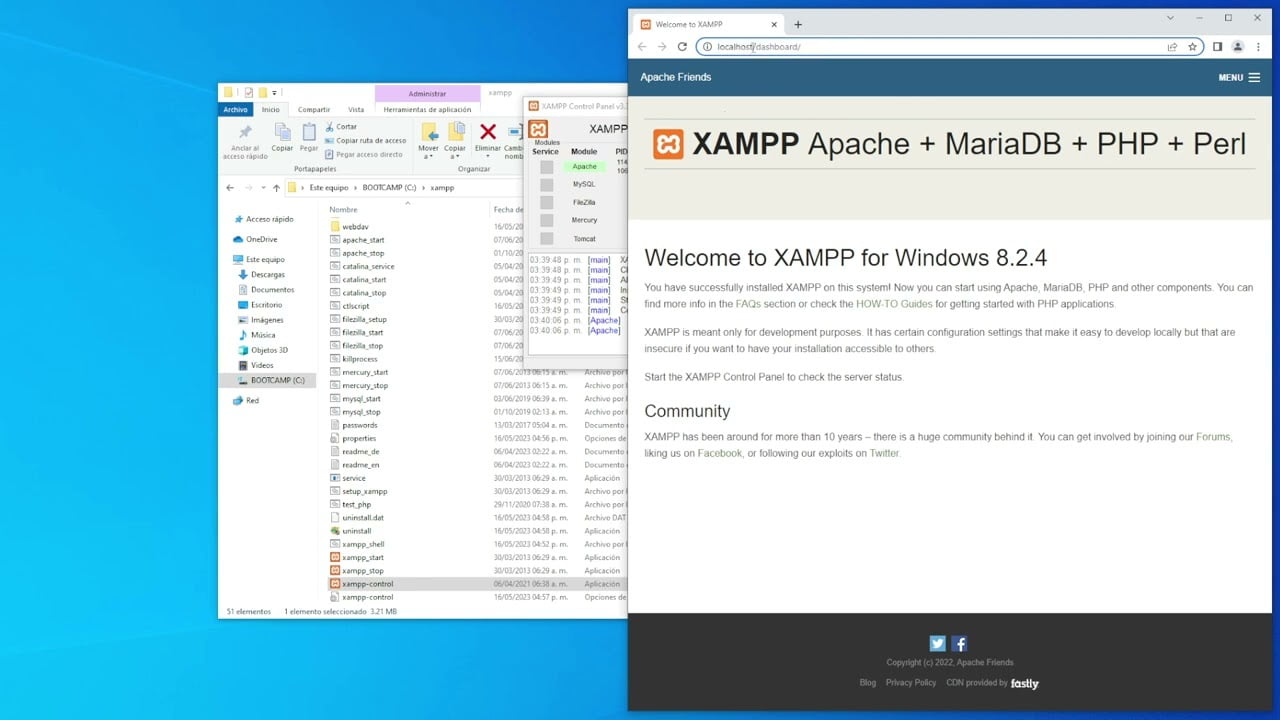
Para poder visualizar un archivo HTML en tu computadora, es necesario abrirlo en un servidor local o localhost. Esto te permitirá visualizar el contenido del archivo en un navegador web sin necesidad de estar conectado a internet. En este artículo te explicaremos los pasos necesarios para abrir un archivo HTML en localhost en distintos sistemas operativos y navegadores web. ¡Sigue leyendo para descubrir cómo hacerlo!
Guía para abrir una página web en tu computadora local.
Si quieres abrir una página web en tu computadora local, es necesario que sigas los siguientes pasos:
Paso 1: Abre tu navegador web y escribe «http://localhost» en la barra de direcciones.
Paso 2: En la carpeta raíz de tu sitio web, crea un archivo HTML con un nombre de archivo único. Puedes utilizar un editor de texto como Notepad o Visual Studio Code para crear tu archivo HTML.
Paso 3: Guarda tu archivo HTML en la carpeta raíz de tu sitio web.
Paso 4: Abre tu archivo HTML en tu navegador web escribiendo «http://localhost/nombredearchivo.html» en la barra de direcciones.
Paso 5: Si has seguido estos pasos correctamente, tu página web debería estar visible en tu navegador web.
Ahora que sabes cómo abrir una página web en tu computadora local, puedes comenzar a crear y diseñar tus propias páginas web utilizando HTML y CSS.
Guía para visualizar mi código HTML en un navegador web
Para abrir un archivo HTML en localhost, primero debes asegurarte de tener un servidor web instalado en tu computadora, como XAMPP o WAMP. Estos programas te permiten crear un servidor local en tu computadora para poder visualizar tu código HTML en un navegador web.
Después de instalar el servidor web, debes colocar tu archivo HTML en la carpeta adecuada. Si utilizas XAMPP, debes colocar tu archivo en la carpeta «htdocs». Si utilizas WAMP, debes colocar tu archivo en la carpeta «www».
Una vez que hayas colocado tu archivo HTML en la carpeta adecuada, abre tu navegador web y escribe «localhost/nombre-de-tu-archivo.html» en la barra de direcciones. Por ejemplo, si tu archivo HTML se llama «index.html», debes escribir «localhost/index.html».
Si todo funciona correctamente, deberías poder ver tu código HTML en el navegador web. Recuerda que cualquier cambio que hagas en tu archivo HTML se actualizará automáticamente en el navegador web, por lo que no necesitas cerrar y abrir el navegador cada vez que hagas un cambio.
Con estos simples pasos, podrás ver tu código HTML en acción y hacer cualquier cambio necesario.
Guía para abrir una página web utilizando XAMPP
Si deseas abrir un archivo HTML en tu computadora local, necesitarás utilizar un servidor local como XAMPP. A continuación, te presentamos una guía paso a paso para abrir una página web utilizando XAMPP:
Paso 1: Descarga e instala XAMPP en tu computadora. Puedes encontrar el instalador en la página web de Apache Friends.
Paso 2: Abre XAMPP y asegúrate de que el servidor Apache y MySQL estén activados. Puedes hacerlo desde la pestaña «Manage Servers».
Paso 3: Crea una carpeta en la carpeta «htdocs» de XAMPP. Esta carpeta será donde se alojará tu página web.
Paso 4: Coloca el archivo HTML que deseas abrir dentro de la carpeta que creaste en el paso anterior. Asegúrate de que el archivo tenga la extensión «.html».
Paso 5: Abre tu navegador web y escribe «localhost/nombre-de-la-carpeta/nombre-del-archivo.html» en la barra de direcciones. Reemplaza «nombre-de-la-carpeta» y «nombre-del-archivo» con los nombres correctos.
Paso 6: Presiona «Enter» y tu página web debería abrirse en tu navegador.
Con estos simples pasos, podrás abrir cualquier archivo HTML en tu computadora local utilizando XAMPP como servidor local. ¡Disfruta de tu página web!
Descubre cómo acceder al contenido del archivo index.html
Si estás buscando cómo abrir un archivo HTML en localhost, es importante saber cómo acceder al contenido del archivo index.html. Este archivo es el punto de partida para cualquier sitio web y contiene la estructura básica de una página web.
Para acceder al contenido de este archivo, primero debes asegurarte de haber descargado y guardado el archivo index.html en tu servidor local. Luego, abre tu navegador web y escribe «localhost» en la barra de direcciones.
Una vez que hayas ingresado a localhost, busca la carpeta donde guardaste el archivo index.html y haz clic en él. Esto abrirá el archivo en tu navegador web y podrás ver todo el contenido de la página web.
Si deseas realizar cambios en el archivo index.html, asegúrate de hacer una copia de seguridad antes de hacer cualquier modificación. De esta manera, podrás restaurar el archivo original en caso de haber cometido algún error.
Sigue estos simples pasos y estarás en camino de crear tu sitio web en localhost.
